Πώς να αφαιρέσετε όλες τις εικόνες ταυτόχρονα στο έγγραφο του Word
Φανταστείτε μια κατάσταση όπου έχετε πολλές εικόνες σε ένα έγγραφο του Microsoft Word , αλλά θέλετε να τις αφαιρέσετε όλες χωρίς να χρειάζεται να το κάνετε η μία μετά την άλλη. ποιες είναι οι επιλογές? Υπάρχει τρόπος να γίνει αυτό στο Word , αλλά δεν είναι τόσο ουσιαστικό όσο θα θέλαμε.
Πώς να αφαιρέσετε όλες τις εικόνες στο έγγραφο του Word
Δεν πειράζει, όμως, γιατί το έργο είναι ακόμα σχετικά εύκολο. Απλώς ευχηθήκαμε καθώς δεν έπρεπε να πατήσουμε τόσα πολλά κουμπιά για να πάρουμε αυτό που θέλουμε. Άλλωστε, η τεμπελιά είναι ένα πράγμα, και υπάρχουν στιγμές που είμαστε εξαιρετικά τεμπέληδες.
Για να αφαιρέσετε όλες τις εικόνες στο Word . είτε πρόκειται για κανονικές φωτογραφίες, γραφήματα ή γραφήματα, ακολουθήστε αυτό το μικρό κόλπο:
- Ανοίξτε το έγγραφο του Microsoft Word
- Κάντε κλικ στην καρτέλα Αρχική(Home) σελίδα μέσω της Κορδέλας
- Ψάξτε για Επεξεργασία(Editing)
- Κάντε κλικ στο Αντικατάσταση(Replace)
- Πληκτρολογήστε ^g στο πλαίσιο Find what
- Πατήστε το κουμπί Αντικατάσταση όλων
Η δουλειά θα γίνει.
Ας μιλήσουμε για αυτό με πιο αναλυτικό τρόπο.
Για να ξεκινήσετε, πρέπει πρώτα να ανοίξετε το έγγραφο του Microsoft Word που υπερκαλύπτεται από εικόνες που θέλετε να καταργήσετε. Μπορείτε είτε να το ενεργοποιήσετε από τη θέση του σκληρού σας δίσκου όπου είναι αποθηκευμένο είτε να ανοίξετε το Word και μετά να εκκινήσετε το έγγραφο από το κύριο μενού.
Όποια επιλογή κι αν επιλέξετε, το έγγραφο θα ανοίξει ανεξάρτητα και θα είναι έτοιμο για να κάνετε αλλαγές.
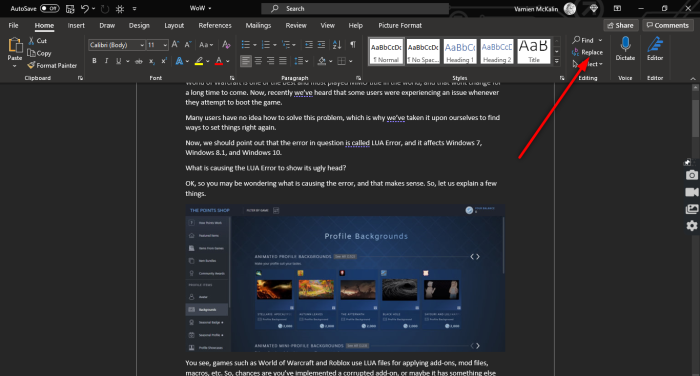
Αφού ανοίξετε το έγγραφο που επηρεάζεται, κάντε κλικ στην καρτέλα Αρχική(Home) σελίδα μέσω της Κορδέλας, στη συνέχεια αναζητήστε Επεξεργασία(Editing) και φροντίστε να κάνετε κλικ στο Αντικατάσταση(Replace) . Εναλλακτικά, μπορείτε να πατήσετε CTRL+H .

Τώρα, όταν συναντήσετε ένα μικρό και νέο παράθυρο στο Word , κάντε κλικ στο πλαίσιο Find what και φροντίστε να πληκτρολογήσετε τα εξής:
^g
Μόλις ολοκληρωθεί η εργασία, πατήστε το κουμπί Αντικατάσταση όλων(Replace All) και αυτό θα το κάνει μια χαρά.
Εάν θέλετε να επιστρέψετε τις εικόνες στο έγγραφό σας, πατήστε CTRL+Z .
ΔΙΑΒΑΣΤΕ ΕΠΟΜΕΝΟ: (READ NEXT:) Πώς να προσθέσετε χειρόγραφες υπογραφές στο έγγραφο του Word(How to add Handwritten signatures to Word document)
Related posts
Τρόπος χρήσης των Προτάσεων Επανεγγραφής στην εφαρμογή Word για Web
Το Excel, το Word ή το PowerPoint δεν μπόρεσαν να ξεκινήσουν την τελευταία φορά
Πώς να δημιουργήσετε ένα φυλλάδιο ή ένα βιβλίο με το Microsoft Word
Πώς να απενεργοποιήσετε τα σημάδια παραγράφου στο Microsoft Word
Τα καλύτερα πρότυπα τιμολογίων για το Word Online για τη δημιουργία επιχειρηματικών τιμολογίων δωρεάν
Τρόπος εισαγωγής στυλ από ένα έγγραφο σε άλλο στο Word
Τα έγγραφα του Word ανοίγουν στο WordPad αντί για το Word
Πώς να δημιουργήσετε οριζόντιο προσανατολισμό μιας σελίδας στο Word
Πώς να κατεβάσετε το Page Borders για το Microsoft Word δωρεάν
Το αρχείο δεν μπορεί να ανοίξει επειδή υπάρχουν προβλήματα με το περιεχόμενο
Πώς να εμφανίσετε το εργαλείο ορθογραφίας και γραμματικής στη γραμμή εργαλείων γρήγορης πρόσβασης στο Word
Αφαιρέστε το φόντο μιας εικόνας με το Microsoft Word
Προσθήκη, Αλλαγή, Αφαίρεση Συντάκτη από Ιδιότητα Συντάκτη στο έγγραφο του Office
Πώς να εισαγάγετε ένα υδατογράφημα στο έγγραφο του Word
Πώς να δημιουργήσετε μια αναπτυσσόμενη λίστα στο Word
Πώς να προσθέσετε, να αφαιρέσετε ή να εισαγάγετε αριθμούς σελίδων στο Word
Πώς να φτιάξετε ένα φυλλάδιο στο Microsoft Word
Πώς να προσκαλέσετε κάποιον να επεξεργαστεί έγγραφο του Word στο iPad
Μετατρέψτε έγγραφα Word σε JPG χρησιμοποιώντας Μαζική μετατροπή Word σε JPG
Το αποθηκευμένο έγγραφο του Word δεν εμφανίζεται στην προεπισκόπηση ή στην εκτύπωση
